
Harry James
0
902
8
 “Što je u imenu?”
“Što je u imenu?”
Onaj poznati citat iz Shakespearea “Romeo i Julija”?? govori nam da se kvaliteta entiteta - poput ruže ili osobe - neće promijeniti, čak i ako se promijeni ime. Ali ako se Shakespeare rodio u ovom modernom dobu, mogao bi pažljivo preispitati tu izjavu.
Ime je važno. “Ljetni odmor 2007 - 01.jpg”?? imalo bi boljeg smisla za nas u odnosu na “c0081503_8445631.jpg”??. Kladim se da bi moderni Romeo svoj Mac tvrdi disk stisnuo s puno datoteka s nerazumljivim imenima. Ako ne učini nešto u vezi s tim, on će potrošiti većinu svog dragocjenog vremena samo pokušavajući pronaći najslađu sliku Julije.
Promijenite imena pomoću NameChanger-a
Ali ne brini, Romeo, postoje problemi sa imenovanjem. Koristite besplatnu aplikaciju za preimenovanje serije pod nazivom NameChanger iz MRRSoftware. Ova aplikacija radi samo jednu stvar, ali čini dobro. Možda je to bolje od plaćenih aplikacija.
Prvo što biste vidjeli nakon pokretanja aplikacije je jednostavno sučelje. Postoji nekoliko ikona koje će vam pomoći da brzo pristupite naredbama.
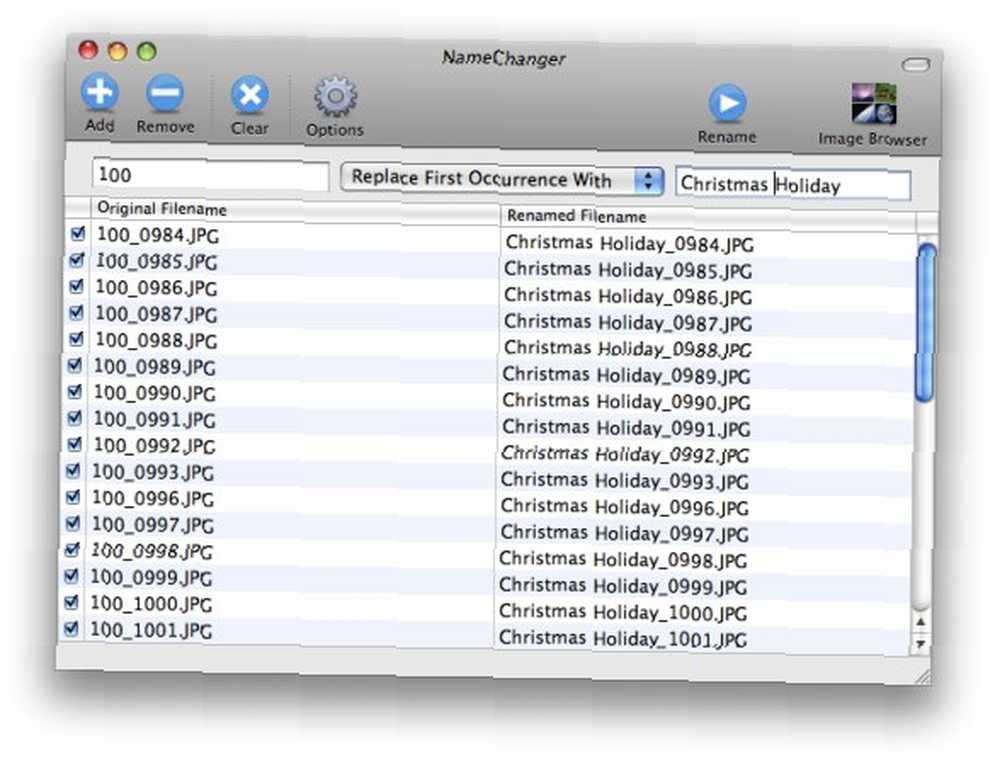
Prvo što biste trebali učiniti je kliknuti na “Opcije”?? ikonu u sredini. Postoje potvrdni okviri za skrivanje ekstenzije, zanemarivanje kućišta i jedinstvenih imena.
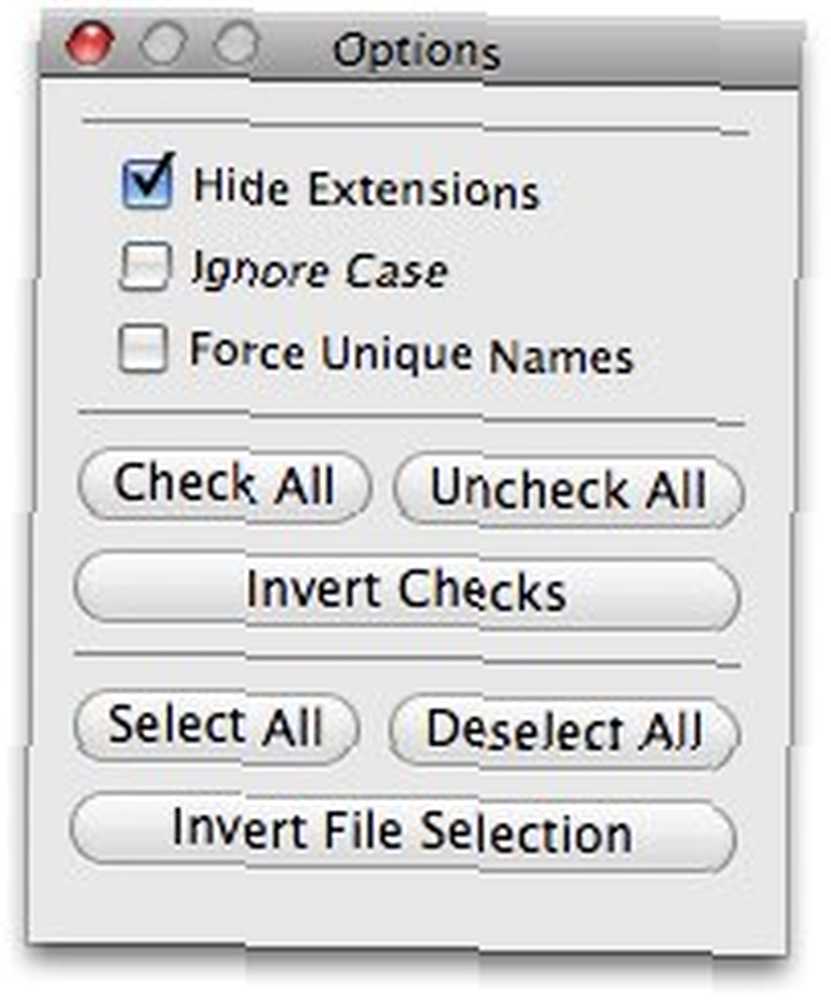
Zatim kliknite “Dodati”?? staviti datoteke na popis za preimenovanje. Datoteke na Finderu možete i povući i ispustiti.
Tu je i popis izbora pravila u sredini koja će vam omogućiti napredno preimenovanje datoteka, uključujući upotrebu Wildcard-a, mogućnost uklanjanja znakova,
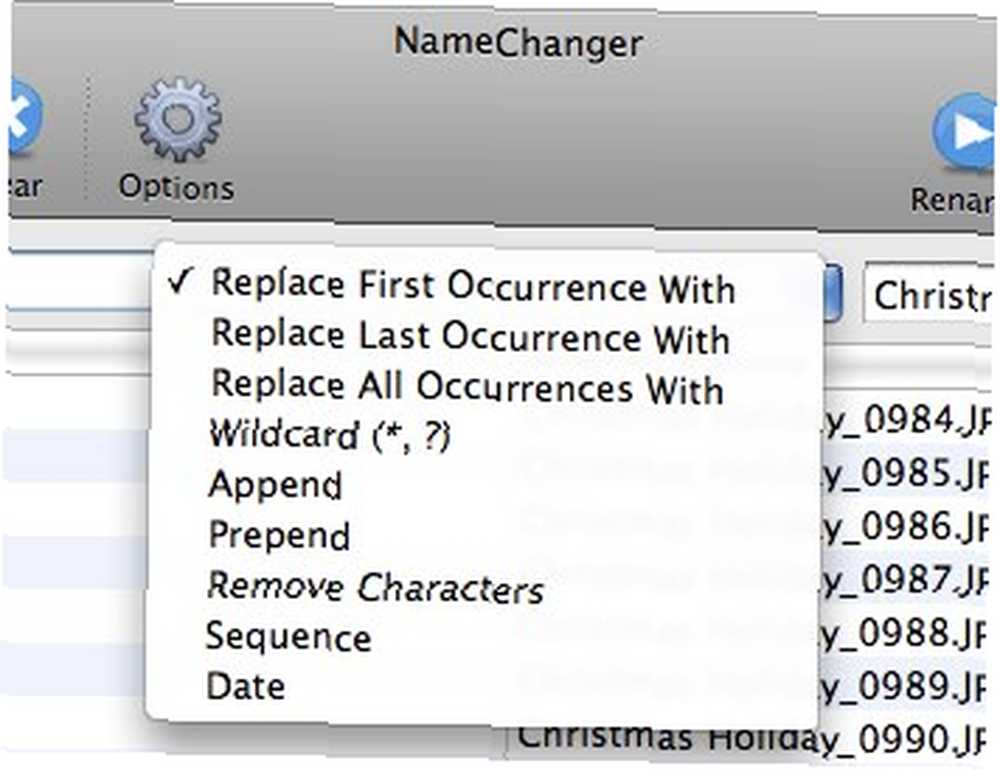
pomoću slijeda,
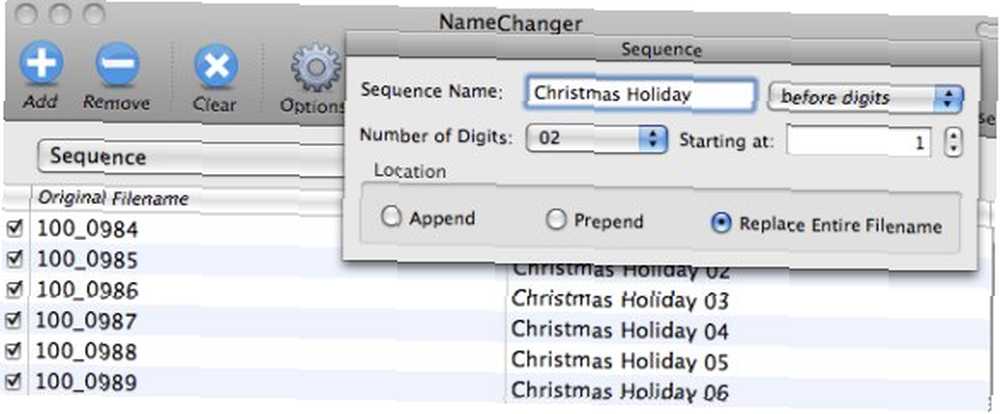
i dodavanje datuma.

Kad završite s izborima i dobijete željeni rezultat, kliknite gumb “Preimenovati”?? ikona.
Preglednik slika i ostale korisne značajke
Za slikovne datoteke postoji dodatna značajka koju možete koristiti nazvana “Preglednik slika”?? kojem se može pristupiti na alatnoj traci. Ovaj će vam preglednik brzo pružiti uvid u slike preimenovane.
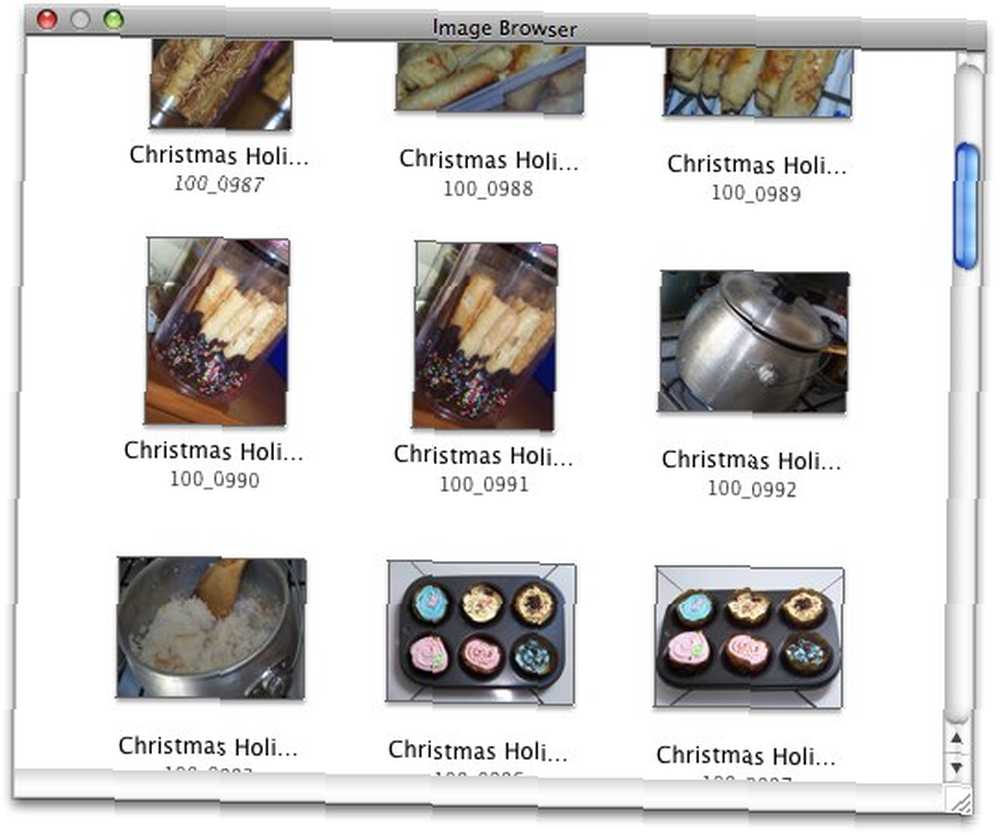
Također možete odabrati / poništiti odabir pojedinih datoteka s popisa provjeravanjem / poništavanjem okvira ispred naziva datoteke.
Još jedna korisna značajka koju bi ova mala aplikacija mogla učiniti jest spremanje “preimenovanje sjednice”?? odlaskom na Rename†'Spremite trenutni izbornik Preimenovanje ili pritiskom na Command + S na tipkovnici. Tako ćete moći spremati pravila koja ste postavili u sesije.
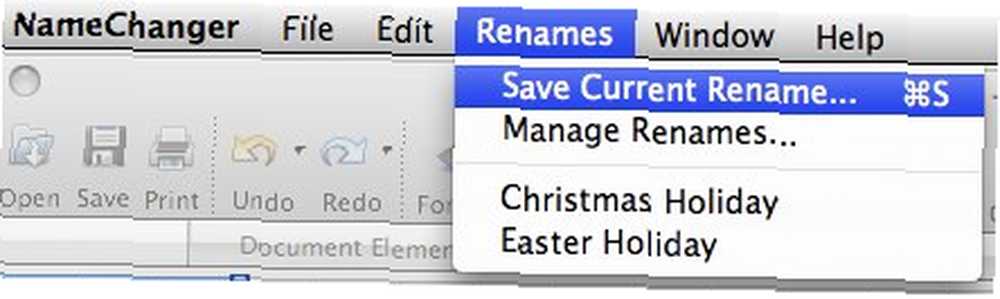
Ako imate nekoliko spremljenih sesija preimenovanja, sesiji možete brzo pristupiti iz izbornika Renames. Također možete izbrisati spremljene sesije tako da odete na Preimenovanje â†'Upravljajte izbornikom Preimenovanja, odaberite onaj koji želite izbrisati i kliknite gumb minus (-) u nastavku.
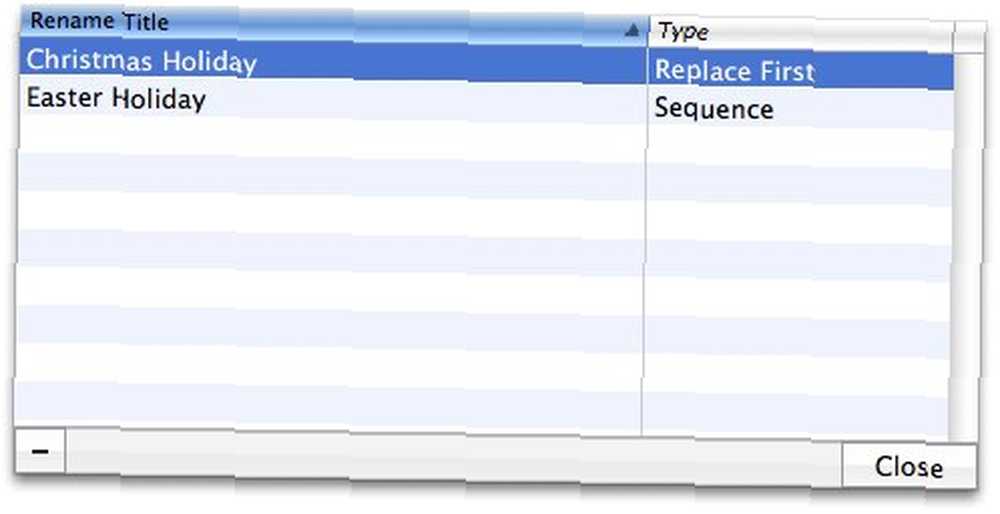
Osobno sam smatrao da je ova aplikacija vrlo korisna jer imam tisuće književnih datoteka sa nečovječnim imenima koje je dala kamera. A ti? Jeste li isprobali NameChanger ili imate druge omiljene aplikacije za preimenovanje za svoj Mac? Podijelite svoje mišljenje koristeći komentare u nastavku.











